Utilice esta pestaña para crear patrones circulares de objetos generando una serie de copias del elemento seleccionado.
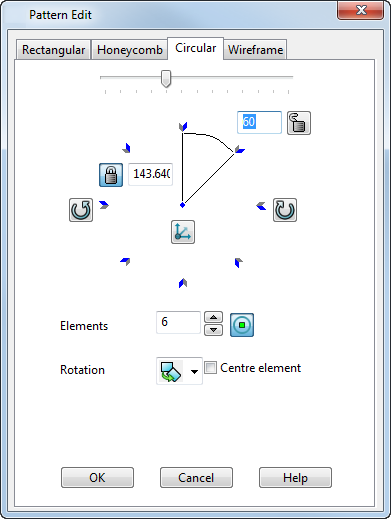
Creación de un patrón circular de objetos
- Seleccione los objetos que va a utilizar para crear el patrón.
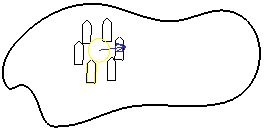
- Utilice las opciones para configurar la creación de elementos.
Opciones en la creación de patrones circulares de objetos
 Ángulo — Utilice esta barra deslizante para configurar el ángulo que hay entre los elementos del patrón.
Ángulo — Utilice esta barra deslizante para configurar el ángulo que hay entre los elementos del patrón.
 Configurar el ángulo que hay entre los elementos del patrón — Introduzca el ángulo que tiene que haber entre los elementos del patrón. Cuando cambia el ángulo, se ajusta el número de elementos del patrón.
Configurar el ángulo que hay entre los elementos del patrón — Introduzca el ángulo que tiene que haber entre los elementos del patrón. Cuando cambia el ángulo, se ajusta el número de elementos del patrón.
En el siguiente ejemplo se ha asignado al ángulo un valor de 40 y la cantidad de elementos ha aumentado.
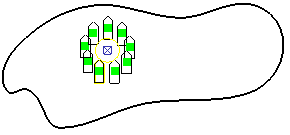
 Bloquear el ángulo — Cuando haya introducido un valor, haga clic en esta opción para bloquear el ángulo. El botón se transforma en
Bloquear el ángulo — Cuando haya introducido un valor, haga clic en esta opción para bloquear el ángulo. El botón se transforma en  para indicar que el ángulo está bloqueado.
para indicar que el ángulo está bloqueado.
En el siguiente ejemplo, el ángulo tiene un valor de 60 y está bloqueado. El número de elementos se ha reducido a 4. Los elementos del patrón se mantienen fijos.
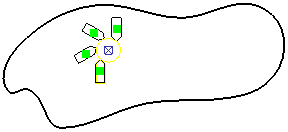
Cuando el ángulo no está bloqueado, se ajusta el espaciado entre los elementos del patrón.
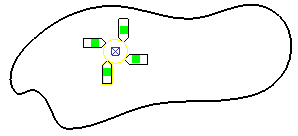

 Configurar el radio del patrón — Introduzca el radio de los elementos que hay alrededor del eje de origen del patrón y pulse las teclas de Intro o de Tab. El patrón se ajusta para reflejar el valor introducido. Esta opción únicamente está disponible cuando se visualiza
Configurar el radio del patrón — Introduzca el radio de los elementos que hay alrededor del eje de origen del patrón y pulse las teclas de Intro o de Tab. El patrón se ajusta para reflejar el valor introducido. Esta opción únicamente está disponible cuando se visualiza  (opción predeterminada). Haga clic en el botón de
(opción predeterminada). Haga clic en el botón de  para cambiar el modo y configurar el radio del patrón como la distancia que hay entre el origen y el objeto original.
para cambiar el modo y configurar el radio del patrón como la distancia que hay entre el origen y el objeto original.
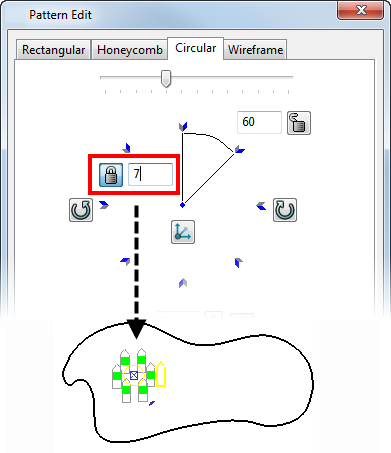

 Configurar el radio del patrón — El radio del patrón se configura como la distancia que hay entre el origen y el objeto original. No puede introducir un valor alternativo. Haga clic en el botón de
Configurar el radio del patrón — El radio del patrón se configura como la distancia que hay entre el origen y el objeto original. No puede introducir un valor alternativo. Haga clic en el botón de  para cambiar el modo e introducir un radio.
para cambiar el modo e introducir un radio.
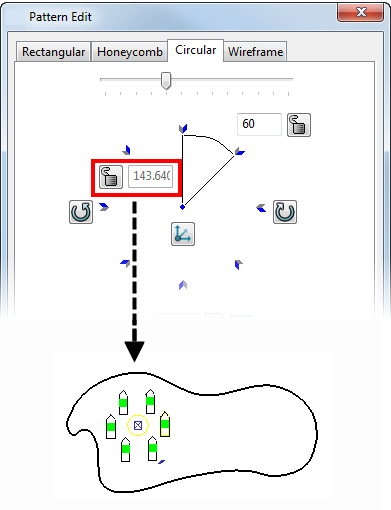
 Rotar el patrón en sentido antihorario — Rota el patrón la mitad del ángulo introducido.
Rotar el patrón en sentido antihorario — Rota el patrón la mitad del ángulo introducido.
 Configurar el eje del patrón — Configura las coordenadas del centro del círculo.
Configurar el eje del patrón — Configura las coordenadas del centro del círculo.
 Rotar el patrón en sentido horario — Rota el patrón la mitad del ángulo introducido.
Rotar el patrón en sentido horario — Rota el patrón la mitad del ángulo introducido.
 Elementos — Introduzca el número fijo de elementos que va a haber alrededor del patrón. Utilice los botones en forma de flecha para elevar o reducir el número de elementos.
Elementos — Introduzca el número fijo de elementos que va a haber alrededor del patrón. Utilice los botones en forma de flecha para elevar o reducir el número de elementos.
 Visualizar los marcadores de supresión — Visualiza un marcador en cada elemento de patrón. Haga clic en los marcadores para desactivar elementos individuales en el patrón que ha creado.
Visualizar los marcadores de supresión — Visualiza un marcador en cada elemento de patrón. Haga clic en los marcadores para desactivar elementos individuales en el patrón que ha creado.
Rotación
Seleccione el estilo de rotación en función del efecto de patrón deseado. En el siguiente ejemplo el ángulo tiene un valor de 60.
 Rotar alrededor de un círculo.
Rotar alrededor de un círculo.
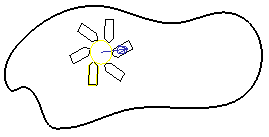
 Mover alrededor de un círculo.
Mover alrededor de un círculo.
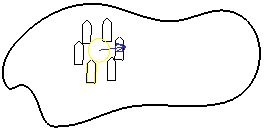
- Elemento central — Crea un elemento de patrón en el centro del círculo.
Opciones adicionales
El cuadro de diálogo incluye las siguientes opciones adicionales cuando el patrón se va a generar con una figura. Estas opciones no están disponibles cuando el objeto seleccionado únicamente contiene sólidos.
Eliminar la figura — Determina qué le sucede a la figura original cuando se crea el patrón. Si está activada cuando se crea el patrón, el patrón absorbe la figura original y se convierten en una única figura. En el árbol de sólidos, el icono de figura se sustituye por un icono de patrón.
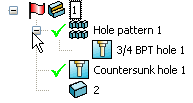
Si está desactivada cuando crea el patrón, el patrón se crea como una figura independiente y la figura original y la del patrón se pueden modificar por separado. El árbol de sólidos recoge tanto el icono de figura como el de patrón.
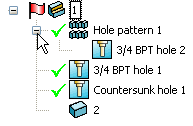
Editar la definición — Esta opción únicamente está disponible cuando modifica una figura de patrón existente. Cuando activa esta opción, puede modificar la figura de patrón utilizando el cuadro de diálogo correspondiente.
Aceptar — Se crea el patrón.